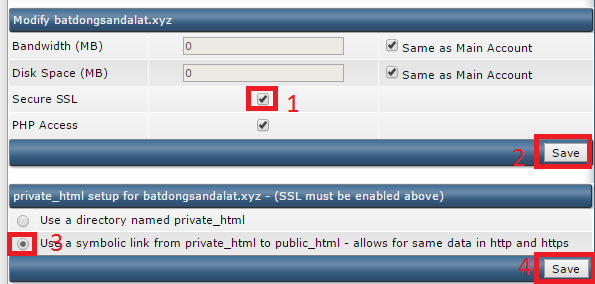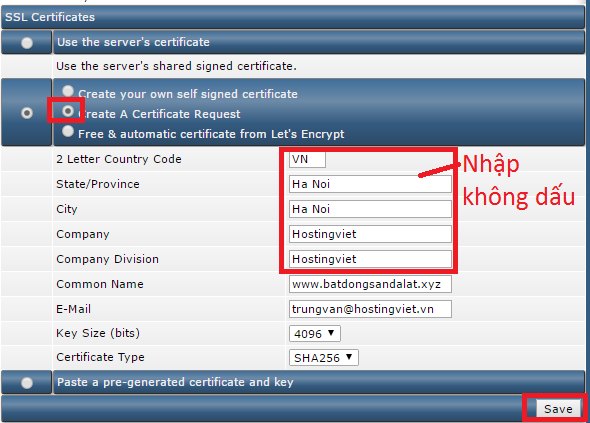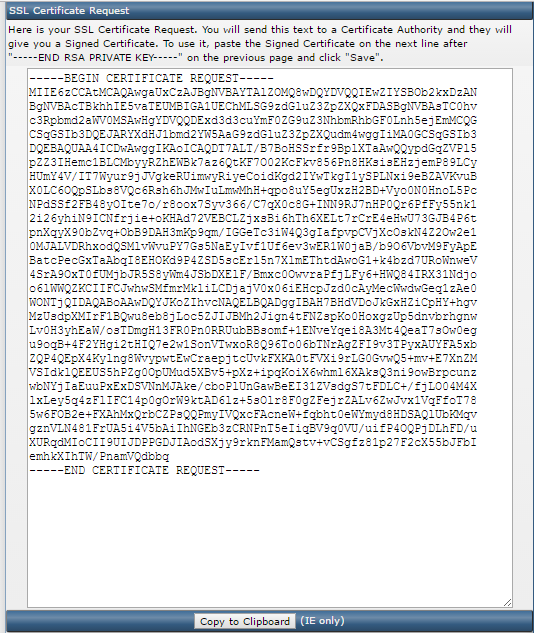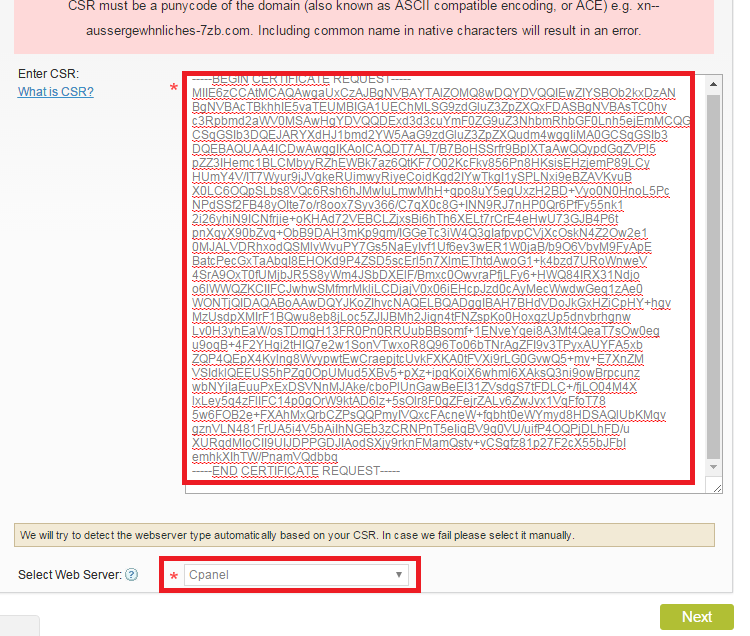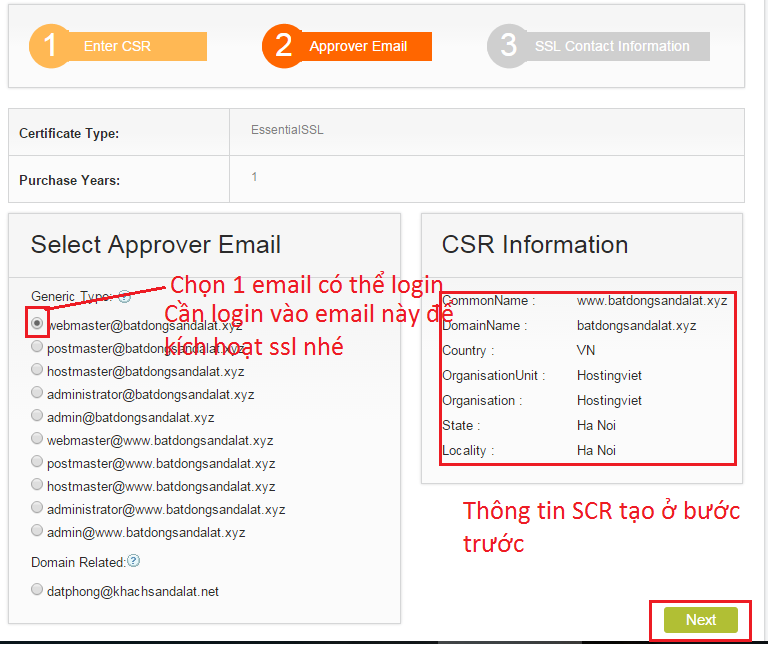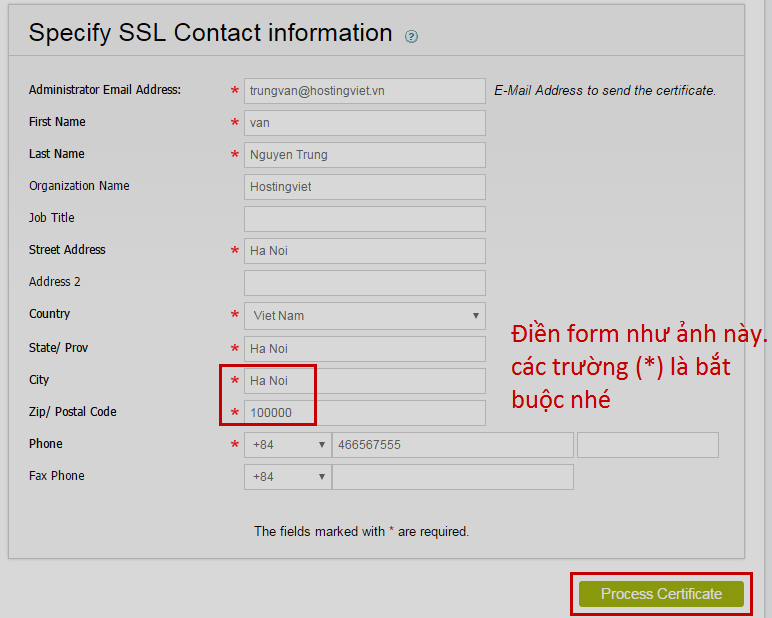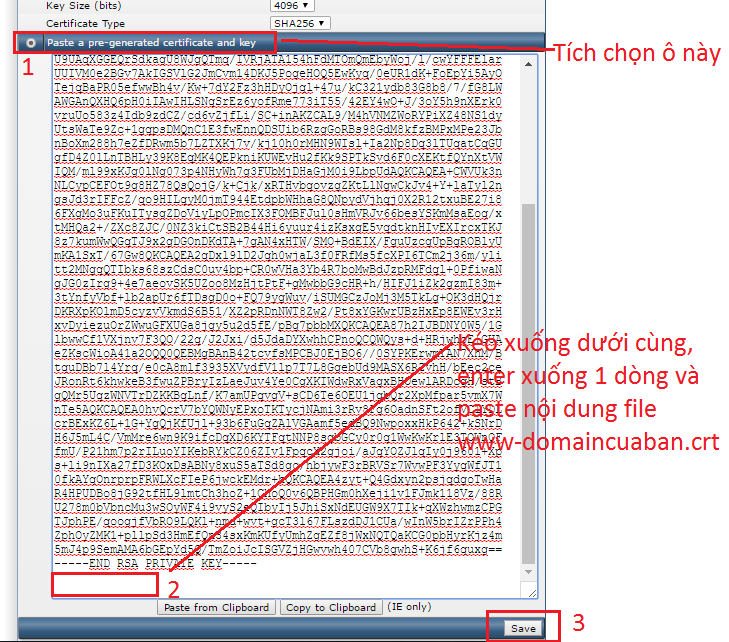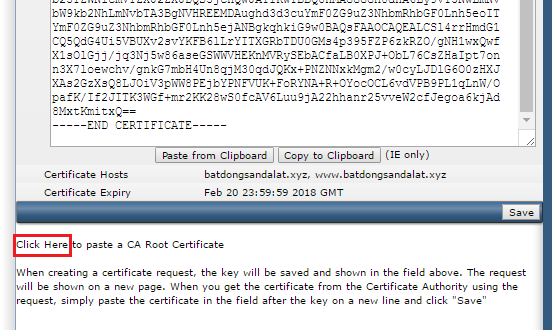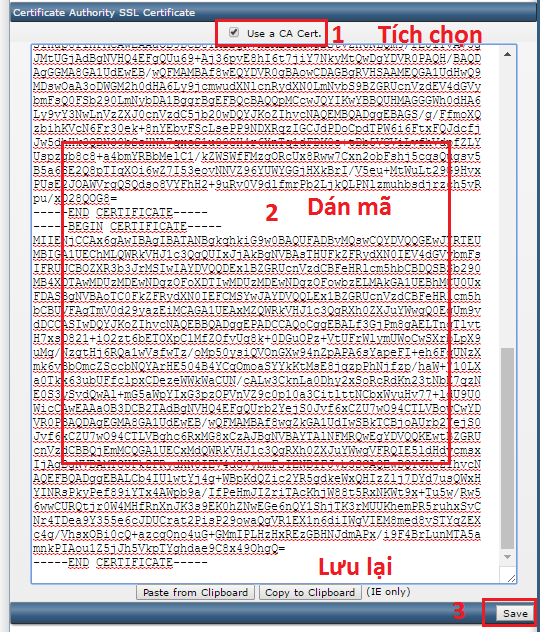Chắc hẳn có rất nhiều Bạn gặp vướng mắc trong quá trình cài đặt chứng chỉ ssl. Ở bài viết này mình sẽ hướng dẫn cách cài đặt chứng chỉ SSL có trả phí nhé. Cụ thể là Comodo EssentialSSL.
Bình luận
-
Báo xấuPhản hồi{comment_date}{comment_content}